在Windows局域网中,”Workgroup无法访问,您可能没有权限”是常见的共享访问错误,通常涉及网络配置、权限设置或系统服务问题,以下从多个维度分析原因及解决方案,帮助您快速排查并解决问题。

常见原因分析
网络发现与共享设置异常
Windows的网络发现功能允许计算机在局域网中互相可见,若此功能被禁用,可能导致无法访问工作组内的其他设备,具体检查路径为:控制面板 → 网络和共享中心 → 更改高级共享设置,需确保”启用网络发现”和”启用文件和打印机共享”已勾选。
权限配置问题
共享文件的访问权限分为”共享权限”和”NTFS权限”双重控制,若两者设置冲突或未正确分配,即使文件已共享,用户仍可能因权限不足被拒绝,共享权限设置为”Everyone读取”,但NTFS权限仅限特定用户,此时需要统一权限策略。
工作组名称不一致
工作组名称是局域网中计算机的逻辑分组,若成员计算机的工作组名称不同(如”WORKGROUP”与”HOME”),可能导致彼此无法识别,可通过”系统属性” → “计算机名” → 更改工作组合并。

防火墙或第三方安全软件拦截
Windows Defender防火墙或其他安全软件可能阻止文件共享所需的网络端口(如TCP 445),需将”文件和打印机共享”添加防火墙例外列表,或临时关闭防火墙测试是否为拦截原因。
账户密码问题
若目标计算机设置了密码保护的共享,访问时需提供正确的用户名和密码,未加入域的计算机默认要求输入凭据,可通过控制面板 → 网络和共享中心 → 更改高级共享设置 → 关闭”密码保护的共享”简化访问(不推荐在公共网络使用)。
分步解决方案
步骤1:检查网络基础配置
- 确认网络类型:确保所有计算机处于同一网络(如家庭网络或工作网络),避免混合使用公用网络。
- IP地址配置:检查计算机是否通过DHCP自动获取IP,或手动设置同一网段(如192.168.1.x/24)。
- 测试连通性:通过
ping命令测试目标计算机IP(如ping 192.168.1.100),确认网络可达。
步骤2:调整共享与权限设置
| 设置项 | 正确配置 |
|---|---|
| 网络发现 | 启用 |
| 文件和打印机共享 | 启用 |
| 密码保护共享 | 根据需求选择(建议家庭网络关闭,办公网络开启) |
| 共享权限 | 添加”Everyone”并赋予”读取/更改”权限 |
| NTFS权限 | 右键共享文件夹 → 属性 → 安全 → 编辑 → 添加用户并授权 |
步骤3:统一工作组名称
- 右键”此电脑” → 属性 → 高级系统设置 → 计算机名 → 更改。
- 输入相同的工作组名称(如”WORKGROUP”),重启计算机生效。
步骤4:配置防火墙例外
- 打开”Windows Defender 防火墙” → 允许应用或功能通过防火墙。
- 勾选”文件和打印机共享”,并确保”专用”网络类型已启用。
步骤5:重置网络组件
若上述步骤无效,可尝试重置网络:

- 以管理员身份运行命令提示符,输入:
netsh winsock reset netsh int ip reset ipconfig /release ipconfig /renew ipconfig /flushdns
- 重启计算机。
高级排查技巧
- 查看事件日志:打开”事件查看器” → Windows日志 → 系统,筛选来源为”Browser”或”MRxSmb”,检查错误代码(如Event ID 3025)。
- 启用SMB1协议:老旧设备可能需要SMB1支持,但存在安全风险,建议仅在临时测试时启用(控制面板 → 程序 → 启用或关闭Windows功能 → 勾选”SMB1.0/CIFS文件共享支持”)。
- 第三方工具辅助:使用局域网扫描工具(如Advanced IP Scanner)确认设备在线状态及共享资源。
相关问答FAQs
Q1: 提示”您可能没有权限访问此网络资源”但已设置共享权限,如何解决?
A: 可能是目标计算机的”来宾账户”被禁用,需在目标电脑上:右键”此电脑” → 管理 → 本地用户和组 → 用户 → 双击”Guest” → 取消勾选”账户已禁用”,同时确保工作组名称一致。
Q2: 工作组内部分电脑可见,部分不可见,是什么原因?
A: 通常为网络配置差异,检查不可见电脑的”网络发现”是否启用,防火墙是否拦截,或IP是否与同一网段,也可尝试在命令提示符运行net config server /srvcomment:"工作组共享"强制刷新网络广播。
【版权声明】:本站所有内容均来自网络,若无意侵犯到您的权利,请及时与我们联系将尽快删除相关内容!

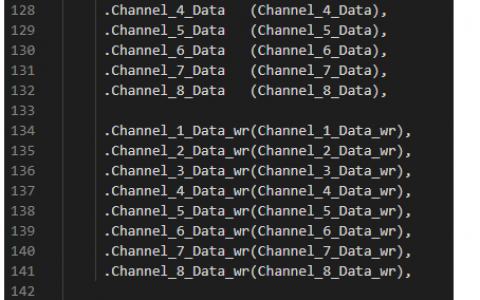
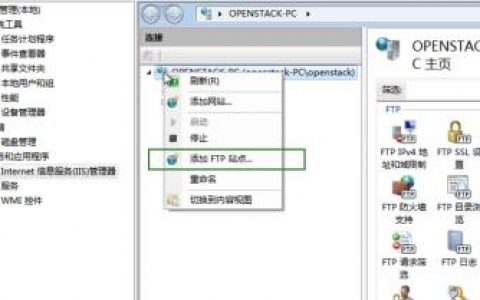

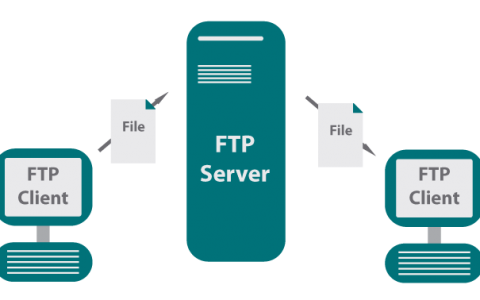

发表回复